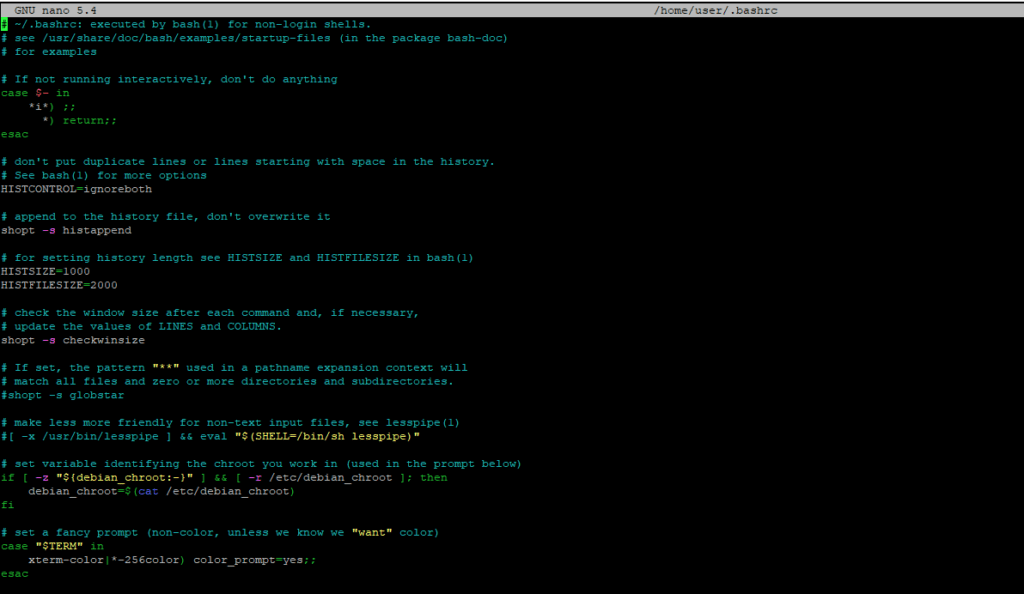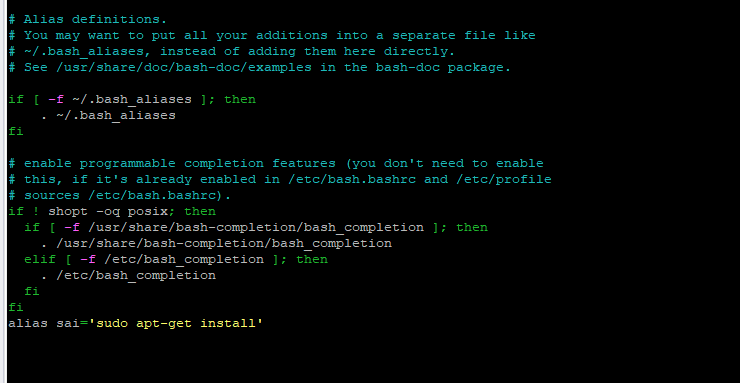Debian позволяет вам адаптировать длинные и грубые команды bash, используя вместо них короткие и приятные псевдонимы. Когда вы работаете в командной строке, вы можете просто использовать псевдоним вместо всей команды, которую вы хотите избежать ввода. Псевдоним будет работать точно так же, как и команда, для которой он был создан.
В этом руководстве вы узнаете, как создать и использовать псевдоним для команды в Debian. Мы воспользуемся простым примером, чтобы продемонстрировать вам этот процесс.
Пример: Настройка псевдонима для команды sudo apt-get install
Если вы выполняете много установок в своей системе и хотите избежать использования всей команды sudo apt-get install, вы можете создать для нее короткий псевдоним, используя следующий метод:
1. Через файловый менеджер откройте файл .bashrc, расположенный в вашей домашней папке. Этот файл обычно является скрытым, поэтому вам нужно будет использовать управление Ctrl+H, чтобы просмотреть все скрытые файлы, расположенные в папке. Вы можете использовать ваш любимый текстовый редактор через командную строку или пользовательский интерфейс для редактирования этого файла. Мы используем графический текстовый редактор по умолчанию, nano, для открытия и редактирования этого файла.
| 1 | nano ~/.bashrc |
2. Переместитесь в конец файла и вставьте строку
| 1 | alias sai='sudo apt-get install' |
Здесь "sai" - это новый псевдоним, который мы создаем.
Синтаксис для создания псевдонима:
| 1 | alias [aliasName]='old_command' |
Вы также можете добавить другие псевдонимы для настройки команд apt-get, добавив следующие строки в этот файл:
| 1 | alias agr='sudo apt-get remove' |
| 1 | alias agu='sudo apt-get update' |
| 1 | alias acs='apt-cache search' |
ну, или к примеру подшутить над другом, заменив его любый текстовый редактор на команду reboot
| 1 | alias nano='reebot' |
| 1 | alias gedit='reebot' |
| 1 | alias pico='reebot' |
| 1 | alias vi='reebot' |
| 1 | alias vim='reebot' |
3. Сохраните файл, нажав кнопку CTRL + O, после чего выйти CTRL + X.
4. Откройте Терминал через поиск Application Launcher следующим образом:
Доступ к Application Launcher можно получить с помощью клавиши Super/Windows.
5. Выполните следующую команду, чтобы начать использовать новый файл bashrc.
| 1 | source ~/.bashrc |
Новый файл bashrc устанавливается каждый раз, когда вы выходите из системы, а затем входите в нее. Приведенная выше команда позволяет использовать изменения без перезагрузки системы.
6. Псевдоним настроен; теперь вы можете выполнить следующую команду, чтобы установить новый пакет в вашу систему:
| 1 | sai [имя пакета]. |
Пример:
| 1 | sai nautilus-admin |
Вместо
| 1 | sudo apt-get install nautilus-admin |
Вы можете видеть, как на изображении выше я смог установить Nautilus, используя новый псевдоним команды, который я установил в этом примере.
При создании псевдонима обратите внимание на следующие моменты:
- Имя псевдонима не может содержать пробелов. Если новый псевдоним, который вы хотите создать, содержит два или более слов, вы можете использовать символ '-' для разделения этих слов.
- Вы не можете использовать уже существующую команду в качестве имени псевдонима (данное поведение не всегда корректно работает и в случае с текстовым редактором - система будет перезагружена). Если вы это сделаете, ваш псевдоним не будет работать, вместо него будет выполнена команда Debian по умолчанию.
Теперь вы можете избавиться от сухих и грубых команд bash и использовать свои собственные псевдонимы для выполнения часто используемых операций.